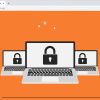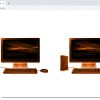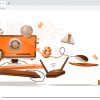ریموت زدن به کامپیوتر چگونه انجام میشود؟
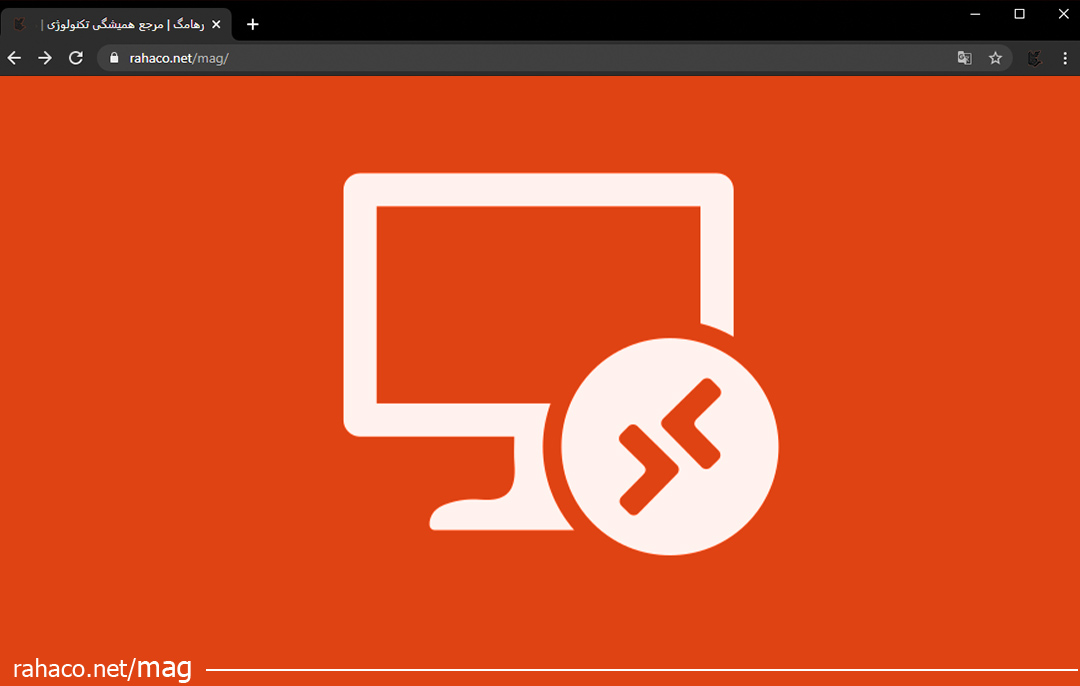
شاید برایتان پیش آمده باشد که در خانه یا محل کارتان نیاز به دو کامپیوتر داشته باشید و تنها با یکی از آنها کار کنید. افراد معمولا برای انتقال فایل یا باز کردن یک برنامه خاص در یک کامپیوتر دیگر، نیاز به راهاندازی ارتباط بین دو کامپیوتر دارند. برای اینکه بتوانید هر دو کامپیوتر را تنها از یک کامپیوتر مدیریت کنید، میتوانید از برنامه Remote Desktop Connection استفاده کنید. این برنامه به طور پیشفرض در ویندوز نصب شده است در گذشته، مدیران IT از راه دور دسکتاپ (Remote Desktop) فقط به عنوان رابطی برای دسترسی به کامپیوترهای دیگر استفاده میکردند؛ اما در حال حاضر از این تکنولوژی برای مقاصد گوناگونی مانند دسکتاپ مجازی استفاده میشود. اما ریموت زدن به کامپیوتر چگونه انجام میشود؟
تعرف ریموت زدن به کامپیوتر
این فرایند به شما اجازه میدهد تا از یک کامپیوتر به کامپیوتر دیگری از طریق شبکههای محلی یا اینترنت دسترسی پیدا کنید و آن را کنترل کنید. با استفاده از ریموت زدن به کامپیوتر، میتوانید از راه دور دستگاه مقصد را کنترل کنید، صفحه دسکتاپ را مشاهده کنید، فایلها و پوشهها را مشاهده و ویرایش کنید، برنامههای مختلف را اجرا کنید و تنظیمات را تغییر دهید. این روش بسیار مفید میباشد در مواردی که به دلایل مختلف نیاز به دسترسی به کامپیوتر خود از مکان دیگری دارید، مانند: محل کار، خانه، یا هر مکان دیگری که به شبکه متصل است.
استفاده از ریموت دسکتاپ نیازمند نرمافزارهای مخصوصی است که بر روی کامپیوتر مقصد نصب میشوند و به شما امکان اتصال و کنترل را میدهند. این نرمافزارها از رمزنگاری برای امنیت ارتباطات استفاده میکنند تا اطلاعات شما در ارسال بین دو سیستم حفظ شود.
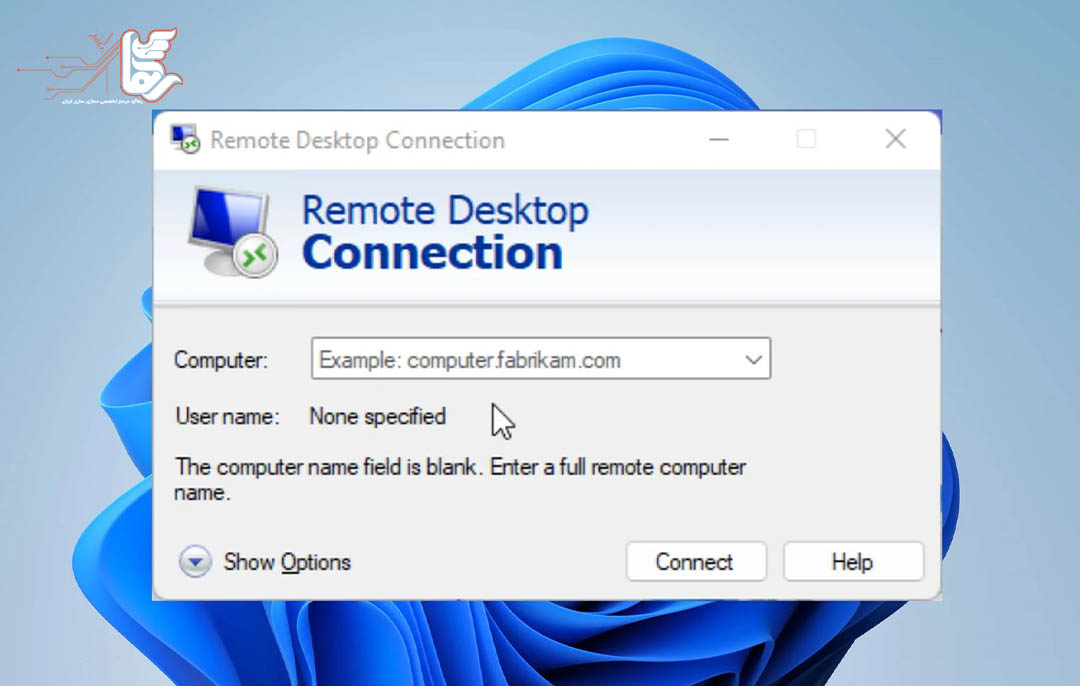
نحوه ریموت زدن به کامپیوتر
تنظیم کامپیوتر مقصد
در کامپیوتر مقصد وارد کنترل پنل شوید و عبارت Remoteرا تایپ کنید. روی گزینه Allow Remote Access to Your Computer کلیک کنید. یک پنجره برای شما باز میشود. حالا وارد بخشRemote شوید. در این بخش گزینه Allow Remote Connections to This Computer را انتخاب کنید و همچنین تیک گزینه Allow Connection Only From Computers Running Remote Desktop With Network Level Authentication را بزنید. البته تیک زدن این گزینه ضروری نیست اما یک لایه امنیتی برای شما اضافه میکند. زیرا قبل از اتصال هر کامیپوتر به کامپیوتر مقصد، باید کامپیوتر مقصد تایید کند که اتصال برقرار شود. اگر تایید نکند اتصال برقرار نمیشود. در کامپیوتر مقصد تنها اکانتهایی که Administrator هستند از راه دور قابل استفاده میباشند و میتوان با آنها وارد کامپیوتر شد.
برای این که ببینید اکانت شما در کامپیوتر مقصد Admin است یا خیر وارد کنترل پنل شوید و سپس عبارت User را جستجو کنید و بر روی گزینه User Accounts کلیک نمایید. در بخش Make Changes to Your User Account بر روی گزینه Manage Another Account کلیک کنید. هم اکنون چک کنید که Admin هستید یا خیر.
تنظیم کامپیوتر مبدا
حالا در کامپیوتر اول کلیدهای ترکیبی Windows + R را بگیرید و عبارت mstsc را تایپ کنید. در این بخش در کادر نام و IP کامپیوتر مورد نظر خود را وارد کنید و بر روی گزینه Show Options کلیک نمایید. نام اکانت ادمینی که در کامپیوتر مقصد وارد شده را در کادر User name بنویسید و بر روی Connect کلیک کنید. پسورد اکانت ادمین کامپیوتر مقصد را وارد کنید. به همین ترتیب، به کامپیوتر مقصد متصل خواهید شد و میتوانید کارهای مورد نظر خود را انجام دهید. برای مثال میتوانید برنامهها را اجرا کنید یا فایلها را منتقل کنید. همچنین یک علامت در بالای صفحه قرار دارد که میزان اتصال بین دو کامپیوتر را نشان میدهد. همچنین میتوانید Remote Desktop را Minimize کنید تا در تسک بار قرار بگیرد.
زمانی که Remote Desktop را ببندید و دوباره باز کنید، میتوانید با تیک زدن گزینه Allow Me to Save Credentials تعیین کنید که دیگر رمز عبور از شما خواسته نشود. علاوه بر این میتوانید در بخش Display اندازه پنجره ریموت دسکتاپ را کوچک و بزرگ کنید. در بخش local Resources میتوانید تنظیمات راجع به صدا را انجام دهید. در بخشExperience میتوانید سرعت اتصال را تعیین کنید.
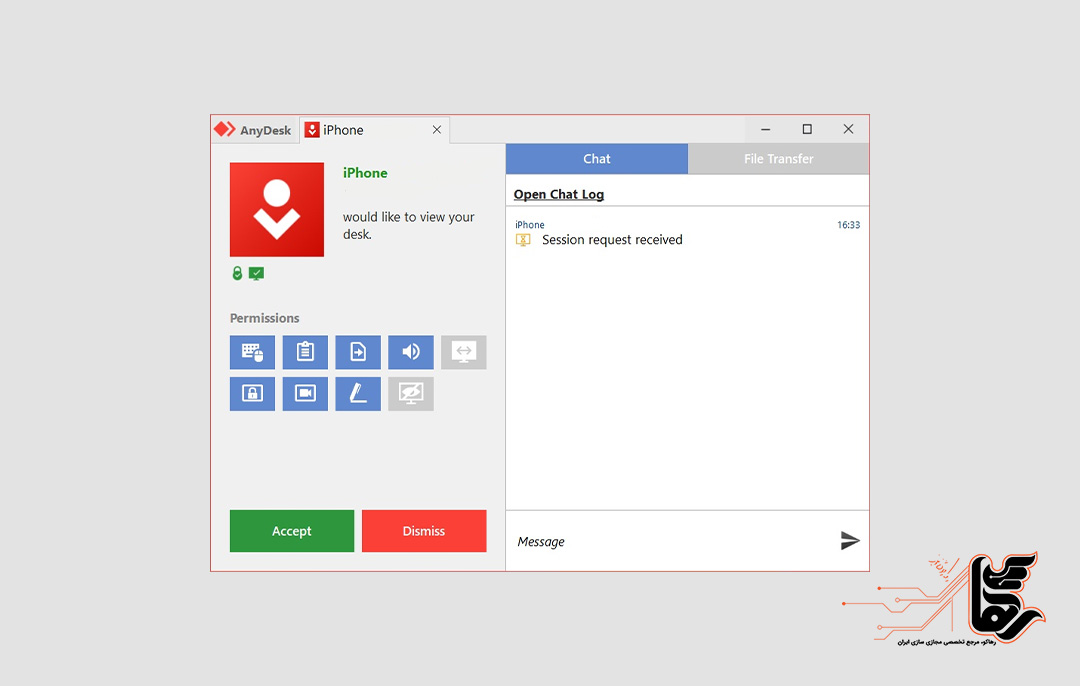
آیا ریموت زدن به کامپیوتر امنیت بالایی دارد؟
ریموت زدن به کامپیوتر میتواند امنیت بالایی داشته باشد، اما این بستگی به نرمافزار و تنظیمات استفاده شده دارد. در نهایت، امنیت ریموت زدن به کامپیوتر معتمد بر ترکیبی از عوامل زیر است:
- نرمافزار ریموت دسکتاپ: انتخاب نرمافزاری با رویکرد امنیتی قوی مهم است. نرمافزارهای مطرح معمولا از رمزنگاری قوی برای ارتباطات استفاده میکنند و امکانات امنیتی مانند تایید هویت دو عامل (Two-Factor Authentication) و تنظیمات دسترسی محدود را فراهم میکنند.
- رمزنگاری: ارتباط بین دستگاه شما و کامپیوتر مورد نظر باید با استفاده از رمزنگاری قوی صورت گیرد. این کار امکان دسترسی به اطلاعات شما توسط افراد غیرمجاز را کاهش میدهد.
- تایید هویت: استفاده از تایید هویت قوی به شما کمک میکند تا از افراد غیرمجاز جلوگیری کنید. مثلا استفاده از دو عامل رمز عبور پیچیده و یا تایید هویت میتواند امنیت را بالا ببرد.
- پچها و بهروزرسانیها: برای حفظ امنیت، اطمینان حاصل کنید که نرمافزارها و سیستم عامل شما به روز رسانی شده و آخرین پچها و بهبودهای امنیتی را دارند.
- تنظیمات دسترسی: تنظیمات دسترسی صحیح مهم است. مطمئن شوید که فقط افراد مورد اعتماد به کامپیوتر شما دسترسی داشته باشند و تنظیمات دسترسی محدود و مناسب را اعمال کنید.
به طور کلی، با رعایت این عوامل و اعمال اقدامات امنیتی مناسب، ریموت زدن به کامپیوتر میتواند امنیت بالایی داشته باشد. با این حال، همواره مطمئن شوید که نرمافزارها و سیستم عامل شما بهروزرسانی شده و توصیه میشود از راهکارهای امنیتی دیگر نیز استفاده کنید، مانند: استفاده از فایروال و آنتیویروس بهروز.
کاربرد ریموت زدن به کامپیوتر
ریموت زدن به کامپیوتر از کاربردهای گستردهای برخوردار است. در زیر برخی از کاربردهای مهم ریموت زدن به کامپیوتر را ذکر میکنیم:
1. دسترسی از راه دور: با استفاده از ریموت دسکتاپ، میتوانید به کامپیوتر خود دسترسی پیدا کنید و از راه دور به فایلها، برنامهها و تنظیمات کامپیوتر خود دسترسی داشته باشید. این کاربرد بسیار مفید است در صورتی که بخواهید میتوانید از خارج از دفتر یا خانه به فایلها و اطلاعات خود دسترسی داشته باشید.
2. پشتیبانگیری و تعمیرات: با استفاده از ریموت دسکتاپ، میتوانید به کامپیوترهای دیگر دسترسی پیدا کنید و در صورت نیاز، مشکلات فنی را رفع کنید یا تنظیمات را تغییر دهید. این کاربرد برای پشتیبانگیری و تعمیر کامپیوترهایی که در محیطهای دوردست یا سازمانی استفاده میشوند، بسیار مفید است.
3. کنترل کامپیوترهای چندگانه: با ریموت دسکتاپ، میتوانید به چند کامپیوتر به صورت همزمان دسترسی پیدا کنید و آنها را کنترل کنید. این کاربرد مخصوصا برای کسانی که بر روی بیش از یک کامپیوتر کار میکنند یا برای مدیران سیستمهای شبکه مفید است.
4. آموزش از راه دور: با استفاده از ریموت دسکتاپ، میتوانید به صورت زنده کامپیوترهای دیگر را کنترل کرده و به دیگران آموزش دهید. این کاربرد برای مربیان، معلمان و مشاوران آموزشی بسیار مفید است.
5. امنیت و کنترل برخی فعالیتها: با ریموت دسکتاپ، میتوانید به صورت مداوم کامپیوترها را نظارت کنید و فعالیتهای مشکوک را شناسایی کنید. این کاربرد برای مدیران شبکه و نظارت بر کامپیوترها در یک سازمان یا سازمانهایی که نیاز به حفظ امنیت دارند، بسیار مهم است. مهم است بدانید که استفاده از ریموت دسکتاپ همراه با رعایت اصول امنیتی مناسب بسیار حائز اهمیت است تا به اطلاعات شخصی و حساس دسترسی غیرمجاز انجام نشود.
نتیجه گیری
هنگامی که دسترسی مستقیم به کامپیوترها امکان پذیر نیست چه میشود؟ شرکت مایکروسافت برای رفع این مشکل سرویسی به نام ریموت دسکتاپ را ارائه داده است. کاربران با ریموت زدن به کامپیوتر میتوانند از راه دور کارهای خود را انجام دهند. روشها و نرم افزارهای متعددی وجود دارند که دسترسی به کامپیوتر از طریق آنها فراهم میشود. نرم افزارهایی که در سالهای اخیر برای اتصال از راه دور به کامپیوتر طراحی و عرضه شدهاند میتوان به Any Desk، Splashtop، Chrome Remote Desktop، Ammyy Admin اشاره کرد.